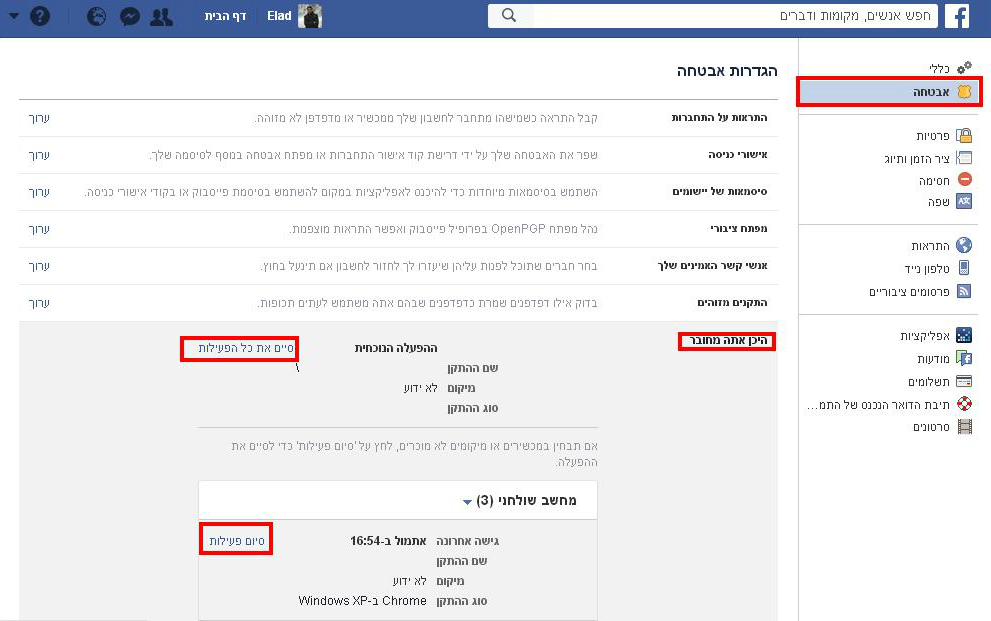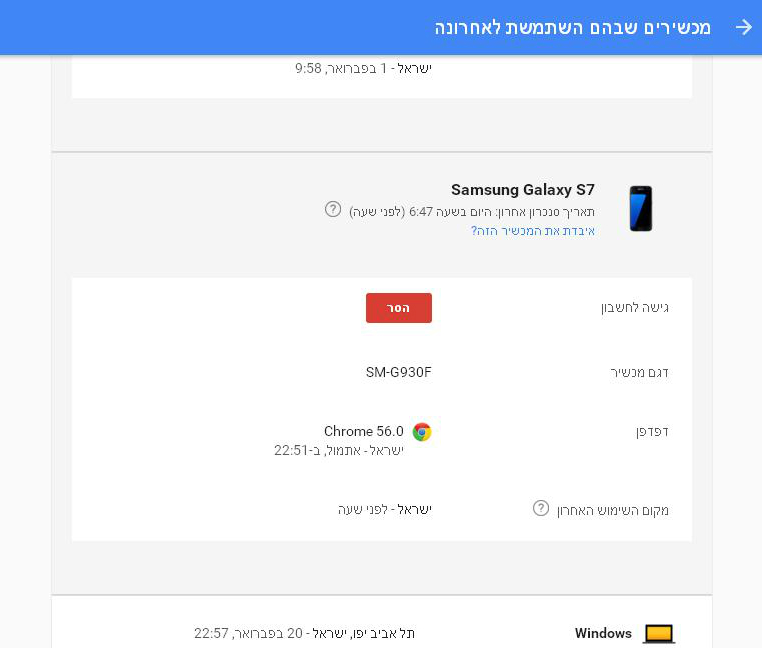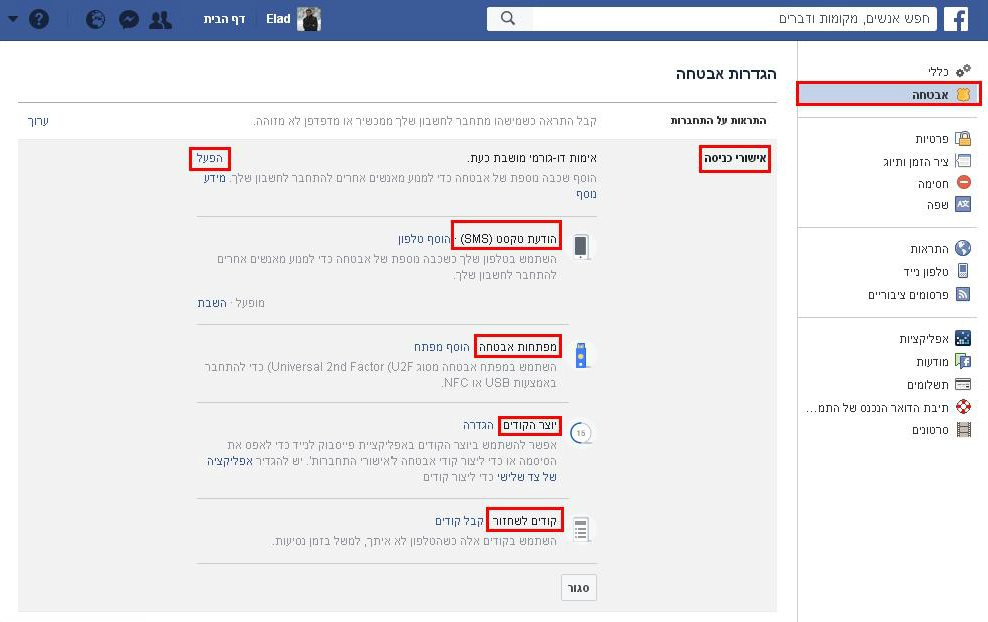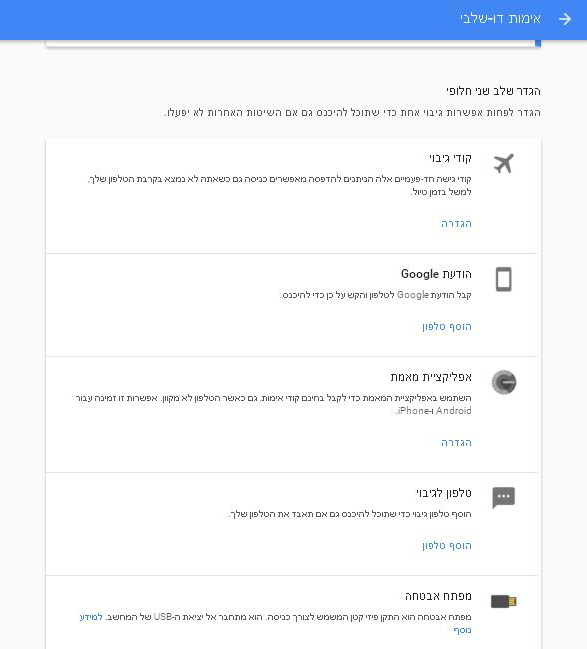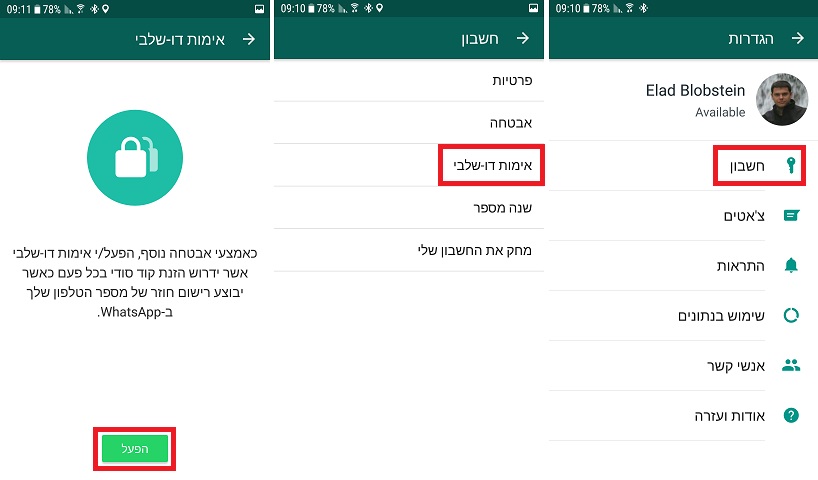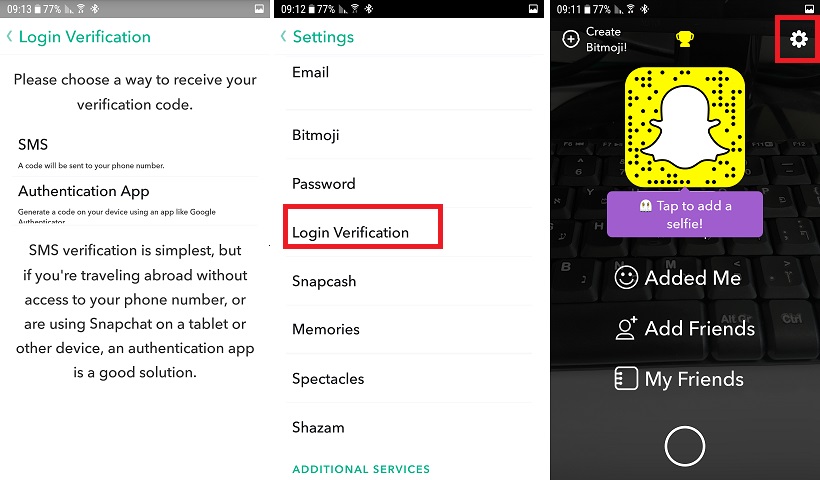את אופיר (שם בדוי), תלמיד תיכון בן 17 מתל אביב, אנחנו פוגשים כחודש לאחר שעולמו הדיגיטלי השתנה לבלי הכר. אופיר, כמו רבים בגילו, היה פעיל מאוד ברשתות החברתיות, ובמיוחד בפייסבוק.
אבל אז הרגיש אופיר שמשהו אינו כשורה: "פתאום כמה בנות מהכיתה הפסיקו לדבר איתי. לא שיערתי לעצמי שמדובר במשהו שקשור בפייסבוק. אך כשניסיתי ללבן את העניינים עם אחת הבנות, אני פותח את הצ'אט ורואה בהיסטוריית השיחה שמישהו שוחח איתה מהחשבון שלי!", אומר אופיר תוך שהוא מגולל בפנינו דוגמאות לאמירות פוגעניות שנכתבו לכמה בנות כיתתו מחשבונו. אופיר הבין מייד שמישהו השיג את סיסמת הכניסה שלו לפייסבוק והתחזה אליו.
"זה לא המקרה הראשון של גניבת זהות שקורה בכיתה שלנו", אומרת גלי, חברתו לכיתה של אופיר. "בפעמים הקודמות זה נגמר רק ב'פיגועי פייסבוק': מישהו השאיר בטעות את הפייסבוק שלו פתוח בכיתת המחשבים וחבר פרסם סטטוס בשמו", משתפת אותי גלי באתגרי הפרטיות של הדור הצעיר. "במקרה של אופיר זה היה חמור יותר: מישהו ממש גנב את שם המשתמש והסיסמה ו'ישב' כמה ימים על החשבון של אופיר", מוסיפה גלי.
השבוע סיפר איש התקשורת יובל אברמוביץ' בפייסבוק כי חשבון האינסטגרם שלו נחטף, נמחק וכי הוא התבקש לשלם כופר בשביל לשחזר אותו. הסכנה נשמעת רחוקה ונדירה, אבל זה עלול לקרות גם לכם, ויש בהחלט מה לעשות בשביל להגן על החשבונות המקוונים.
כך תנתקו את החשבון מרחוק
רבים מאיתנו פותחים את חשבון הפייסבוק או הג'ימייל במקומות העבודה, הלימודים ובמחשבים אצל חברים.
אז ראשית, אפשר לעשות את זה בגלישה נסתרת (Ctrl+Shift+N בכרום, Ctrl+Shift+P בפיירפוקס ובאינטרנט אקספלורר) ולסגור את החלון בסוף, כך שהחשבונות ינותקו והסיסמאות יימחקו.
אם לא, חשוב להקפיד ולבצע התנתקות מלאה לאחר שתסיימו להשתמש בשירותים השונים. אם יש חשש שלא התנתקתם כראוי, ניתן לנתק מרחוק חיבורים פעילים, הרבה אחרי שהשארתם מאחור מחשב חשוף. את רוב הגדרות האבטחה ניתן להגדיר גם דרך הסמארטפון, אך נוח יותר לעשות זאת מהמחשב. ההנחיות לאורך הכתבה מתייחסות למחשב.
בפייסבוק ניתן לגשת ל"הגדרות" (בלחיצה על החץ המופיע בצד שמאל של השורה הכחולה העליונה) -> "אבטחה" (מימין) -> "היכן אתה מחובר". שם יופיעו כל ההתחברויות שביצעתם לאחרונה לפייסבוק, ממחשבים שולחניים ועד סמארטפונים. תוכלו לנתק את כל החיבורים באמצעות "סיים את כל הפעילות", או לנתק בנפרד חיבורים חשודים באמצעות "סיים פעילות" המופיע לצד החיבור.
בגוגל' היכנסו לדף "החשבון שלי". אם אינכם מחוברים לגוגל במחשב שלכם' תצטרכו לעשות זאת כעת. עתה לחצו על "כניסה ואבטחה" מצד ימין וגללו את העמוד עד "מכשירים שבהם השתמשת לאחרונה". לחצו על "בדוק מכשירים" ושם תוכלו לראות את כל ההתקנים שהתחברו לחשבון הגוגל שלכם לאחרונה. בלחיצה על כל מכשיר תוכלו לקרוא עוד פרטים על החיבור האחרון וללחוץ על "הסר" אם תחליטו שהוא חשוד.
שלב נוסף לפני הכניסה
אופיר לא יודע כיצד הגיעה סיסמת הפייסבוק שלו לידיים זרות. "אני באמת לא יודע כיצד זה קרה. אני מאוד מקפיד על שמירה של הפרטים האישיים שלי, בוודאי על דברים חשובים כמו סיסמאות לאתרי אינטרנט", אמר לנו אופיר והשאיר את הנושא בגדר תעלומה.
שיטת האבטחה הוותיקה הזו, לפיה כניסה לשירותים כל כך חשובים מתאפשרת באמצעות שם משתמש וסיסמה בלבד, איבדה מתוקפה בשנים האחרונות. מספיק שמישהו שם את ידו על שם המשתמש והסיסמה שלכם, או אפילו צופה מן הצד כשאתם מקלידים אותם בנוכחותו, וכבר הכנסתם זר לעולם הדיגיטלי שלכם. עוד פורסם לאחרונה שהסיסמה הפופולארית ביותר בשנת 2016 היתה 123456. במקרה כזה, אין ספק שאנחנו צריכים הגנה נוספת.
חברות הטכנולוגיה שמספקות את השירותים השונים עבורנו הבינו כי יש לשפר את ההגנה על פרטיות המשתמשים ואימצו כבר לפני כמה שנים את שיטת האימות הדו-שלבי (Two Step Verification). על פי השיטה המחמירה, לא מספיק שתקישו שם משתמש וסיסמה בכל התחברות לאחד מן השירותים השונים, אלא תצטרכו להקליד חד-פעמי קוד שנשלח אליכם בדואר אלקטרוני, במסרון או באמצעים אחרים. כך תוכל אותה חברה לוודא שאתם אלו הבעלים האמיתיים של החשבון, שכן אתם מחוברים במקביל גם לדואר האלקטרוני המעודכן במערכת, או זמינים במספר הטלפון הפרטי שלכם.
בפייסבוק ניתן להפעיל אימות דו-שלבי בכמה דרכים: ישנה אפשרות לבקש מפייסבוק שתשלח מסרון SMS הכולל קוד אימות, אותו תצטרכו להזין לאחר הזנת שם המשתמש והסיסמה. ישנו גם מחולל קודים מובנה באפליקציה (וכן תמיכה באפליקציות צד-שלישי) ובאמצעותו ניתן לקבל קוד אימות חד-פעמי. כמו כן, ניתן להדפיס רשימה של 10 קודי התחברות חד-פעמיים, איתם תוכלו להתחבר בנוסף להקשת שם המשתמש והסיסמה.
את כל אלה תפעילו בכניסה למסך ההגדרות (בלחיצה על החץ המופיע בצד שמאל של השורה הכחולה העליונה) -> "אבטחה" (מימין) -> "אישורי כניסה". שם תצטרכו ללחוץ על "הפעל" בתפריט העליון "אימות דו-גורמי" ולמטה לבחור את שיטת האבטחה על פי רצונכם.
גם בגוגל תמצאו כלי אימות דו-שלבי דומים: אימות באמצעות SMS או שיחה, אפליקציה המחוללת קודי התחברות וקודי אימות חד-פעמיים. הפעלת התכונות השונות אפשרית באמצעות כניסה לעמוד האימות הדו-שלבי בהגדרות האבטחה, לחיצה על "קדימה, לעבודה" ובחירה בשיטת האימות הדו-שלבי בה אתם חפצים. משם המשיכו לפי ההוראות.
מפתחות פיזיים
לפעמים כדאי לחזור אל שיטות האבטחה הישנות. פייסבוק הודיעה לאחרונה כי היא תומכת באימות דו-שלבי באמצעות מפתח פיזי המתחבר למחשב בחיבור USB (ונראה בדרך כלל כמו דיסק-און-קי) או בצימוד לסמארטפון באמצעות חיישן ה-NFC. עדיין אין תמיכה באפליקציית פייסבוק, אך ניתן להשתמש בגרסת הדפדפן של פייסבוק בסמארטפון. גם גוגל תומכת באימות דו-שלבי מהסוג הזה.
זה צעד קצת יותר מרחיק לכת. בשביל להשתמש באבטחה הזאת צריך לרכוש מפתחות כאלה. שתומכים בתקן U2F (קיצור של Universal Second Factor). חברת Yubico, לדוגמה, מייצרת מפתחות כאלה והם עולים בין 18 ל-50 דולר + דמי משלוח.
לא רק בגוגל ובפייסבוק
ווטסאפ הכריזה גם היא לאחרונה על אימות דו-שלבי בעת התקנה מחדש של האפליקציה או הפעלתה על מכשיר חדש. נכנסים ל"הגדרות" -> "חשבון" -> "אימות דו-שלבי" -> "הפעלה" ואז יש להמשיך לפי ההוראות. יש לבחור קוד אימות בן 6 ספרות ולהזין בסוף התהליך גם כתובת דואר אלקטרוני, לשחזור קוד קיים ולקבלת התראות בנושא.
בסנאפצ'ט תוכלו להגדיר שיטת אימות דו-שלבי בכל הפעלה של האפליקציה במכשיר חדש. כך תעשו זאת: לחצו על לוגו סנאפצ'ט המופיע בראש המסך הראשי משמאל, על סמל גלגל השיניים מצד ימין -> גללו עד "Login Verification" ואז בחרו את שיטת האימות: שליחת קוד ב-SMS או באמצעות אפלקציה מחוללת קוד, כמו זו של גוגל.
אינסטגרם עוד לא שיחררה את תכונת האימות הדו-שלבי לכלל החשבונות. כך תבדקו אם החשבון שלכם קיבל את האפשרות: היכנסו לפרופיל האישי שלכם באינסטגרם -> "אפשרויות" (באייפון תמצאו גלגל שיניים, באנדרואיד שלוש נקודות אנכיות מימין למעלה). תחת הכותרת Account תמצאו את Two Factor Authentication. משם המשיכו לפי ההוראות.